Snapchat es una excelente aplicación visual de redes sociales para mantenerte conectado con tus amigos y familiares. Con 100 millones de usuarios sólo en EE. UU., es una de las aplicaciones sociales más populares que existen. Entonces, cuando muchos de estos usuarios comienzan a preguntar: “¿por qué Snapchat no funciona?”, el problema aparece en los titulares.
Sin embargo, en la mayoría de los casos hay una solución fácil. Si tu aplicación Snapchat no funciona, hay algunas cosas que puedes intentar para preservar tu racha de instantáneas antes de que se acabe el tiempo. Desde simplemente actualizar la aplicación hasta borrar el caché, intentaremos ayudarte a arreglar Snapchat para que puedas tomar más fotografías con orejas de conejo.

Comprueba tu conexión a Internet
A veces, es posible que tengas un problema de conexión. Si ese es el caso, no podrás enviar ni recibir instantáneas de tus amigos, aunque aún podrás abrir la aplicación como de costumbre.
Antes de solucionar cualquier problema, verifique que tenga una conexión a Internet que funcione. Si tu El wifi no funciona o tu los datos móviles son demasiado lentos, es posible que tu Snapchat no funcione.

Simplemente abra algunos sitios web en su navegador para verificar su conexión a Internet. Si no se abren, no estás conectado. Cambia a datos móviles desde Wi-Fi o viceversa.
¿Está Snapchat caído?
Antes de responder la pregunta "¿por qué mi Snapchat no funciona?", pregúntale a un amigo si Snapchat funciona para él. Vale la pena averiguar si Snapchat no funciona antes de intentar modificar cualquier otra cosa en tu teléfono.
Para esto, necesitarás utilizar un servicio como Detector de caída que controla los servicios y te indica si están experimentando problemas en ese momento. También le indicará si el problema está restringido a una región específica.
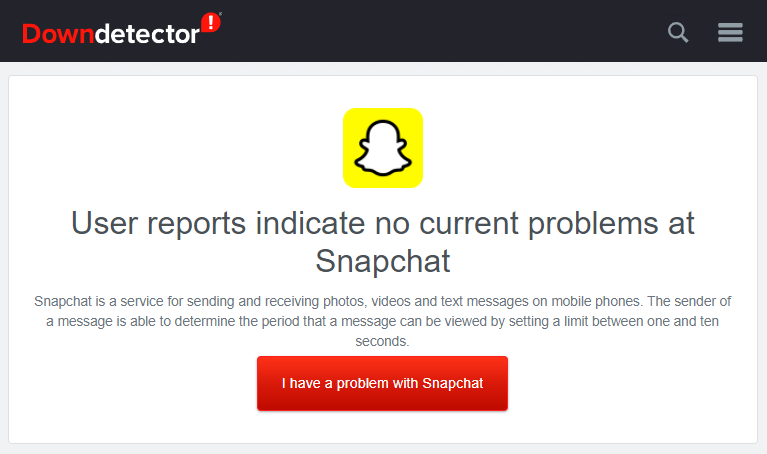
Como alternativa, puedes visitar Página de Twitter del soporte de Snapchat. Si hay algún problema, probablemente encontrará un tweet al respecto allí y tal vez incluso un tiempo estimado en el que se solucionará.
Una vez que hayas confirmado que eres el único que tiene problemas con Snapchat, puedes probar algunas soluciones en tu teléfono para ponerlo en funcionamiento.
¿Intentaste apagarlo y encenderlo de nuevo?
Te sorprendería saber cuántos problemas se pueden solucionar con un reinicio. Primero, intenta simplemente reiniciar la aplicación. Si esto no funciona, intente cerrar sesión y volver a iniciar sesión en su cuenta de Snapchat para darle a la aplicación la oportunidad de resincronizar las instantáneas de su teléfono con el servidor. ¿Sin suerte? Intente reiniciar su teléfono. Si aún tienes problemas, prueba la siguiente solución..
Actualizar Snapchat
Supongamos que ha desactivado las actualizaciones automáticas en su teléfono. En ese caso, es posible que estés ejecutando una versión anterior de Snapchat que ya no es compatible o es incompatible con el sistema operativo actualizado de tu teléfono.
La solución es simplemente actualizar Snapchat en tu teléfono. Vaya a Play Store o App Store, busque Snapchat y vea si hay una versión más nueva que pueda instalar. Si no hay actualizaciones disponibles, simplemente verás la opción para abrir la aplicación.

Es posible que también quieras activar las actualizaciones automáticas, para no tener que actualizar manualmente la aplicación en el futuro. Sin embargo, tenga en cuenta que en algunos casos las aplicaciones no se actualizan incluso cuando las actualizaciones automáticas están activadas.
Dale a Snapchat los permisos que necesita
Si aún no sabes por qué Snapchat no funciona y solo unos pocos elementos de la aplicación tienen problemas, es posible que tengas que verificar los permisos de la aplicación.
Por ejemplo, puedes abrir la aplicación sin problemas, pero es posible que no puedas tomar una foto, agregar una ubicación o acceder a las fotos almacenadas localmente en tu dispositivo.
Este es un problema de permisos. Básicamente, la configuración de tu teléfono no permite que Snapchat realice algunas funciones porque no tiene los permisos adecuados.
Puedes solucionar este problema editando los permisos.
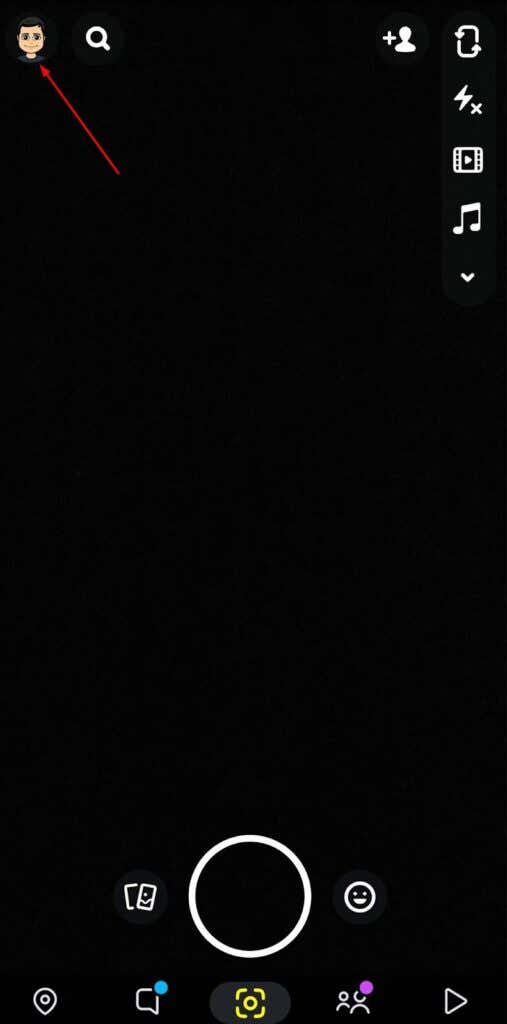
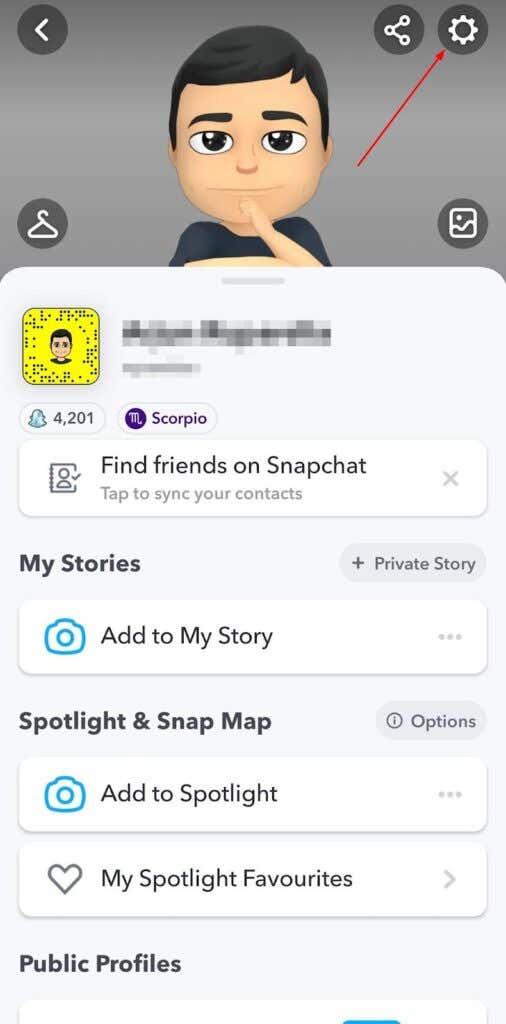
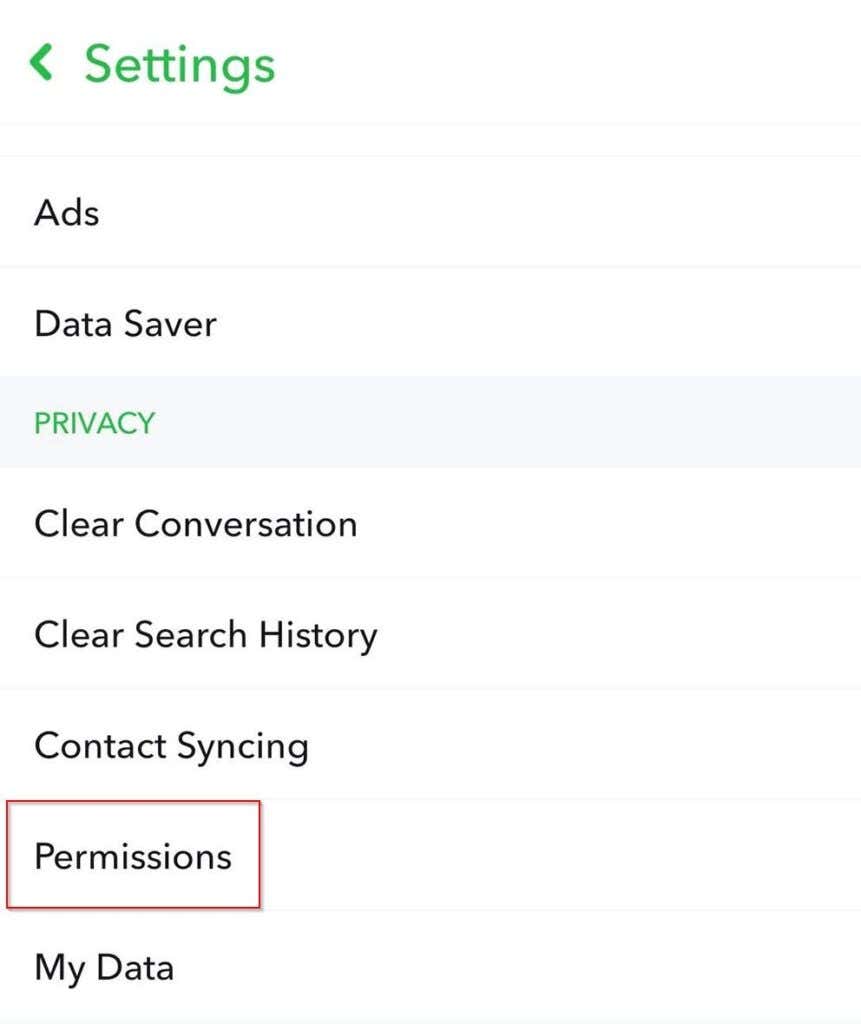
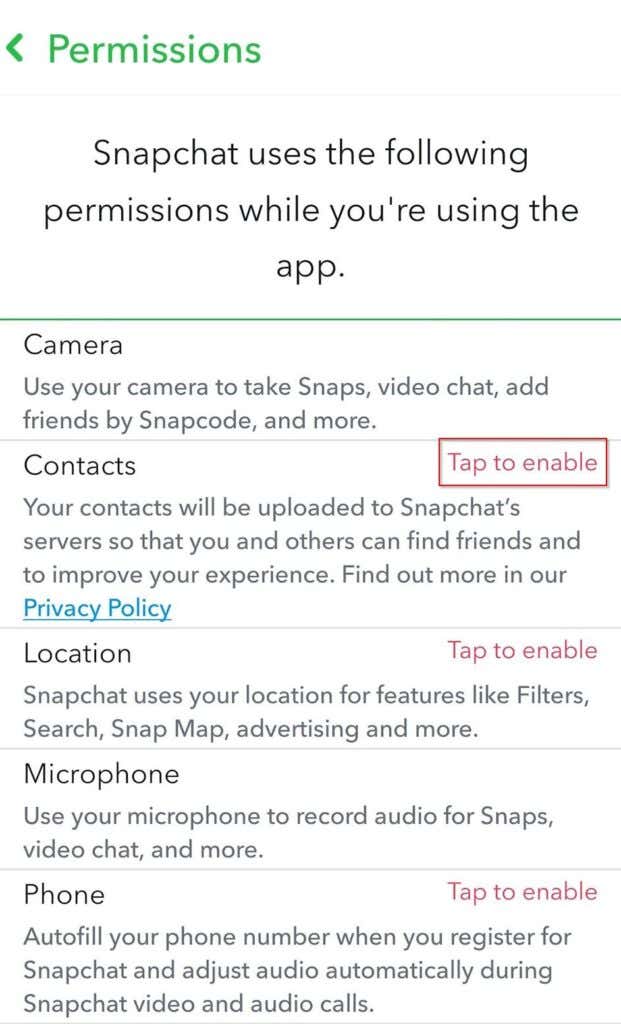
Si no fue así, tal vez no fue un problema de permisos. Quizás solo necesites borrar el caché.
Borrar caché de Snapchat
Las aplicaciones llenan tu almacenamiento con archivos (también conocidos como datos de caché) que contienen fragmentos de información para ofrecer una experiencia más rápida al usuario. A veces, sin embargo, los datos de la caché pueden estar dañados. Esto no es un gran problema porque puedes borrar rápidamente el caché desde la aplicación..
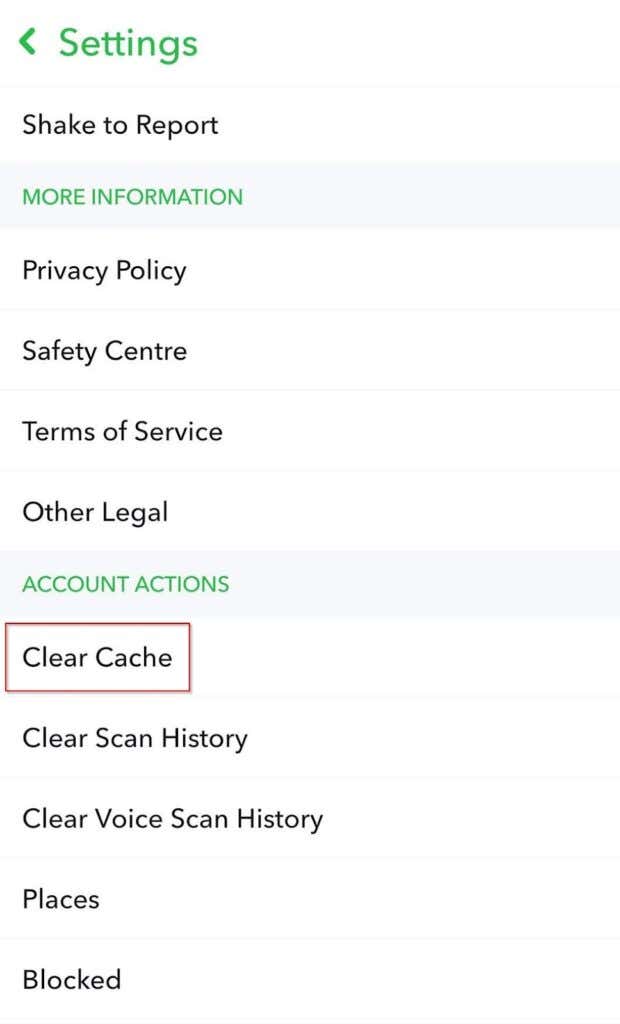
Ahora, reinicia la aplicación y comprueba si soluciona el problema con la aplicación.
Eliminar conversaciones de Snapchat
Si no puedes enviar instantáneas a un amigo específico, puede resultar útil eliminar la conversación. Este no es un problema generalizado, así que pruebe primero las soluciones anteriores. También perderá todos los mensajes e instantáneas (incluidas las instantáneas sin abrir) de la conversación que elimine.

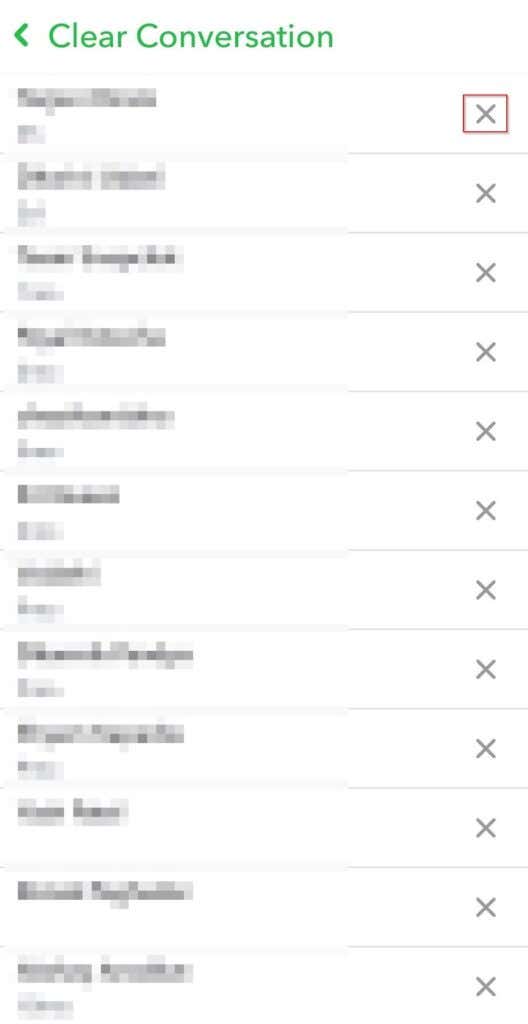
Si esto no funciona, puedes eliminar al amigo y volver a agregarlo. Para eliminar a un amigo:
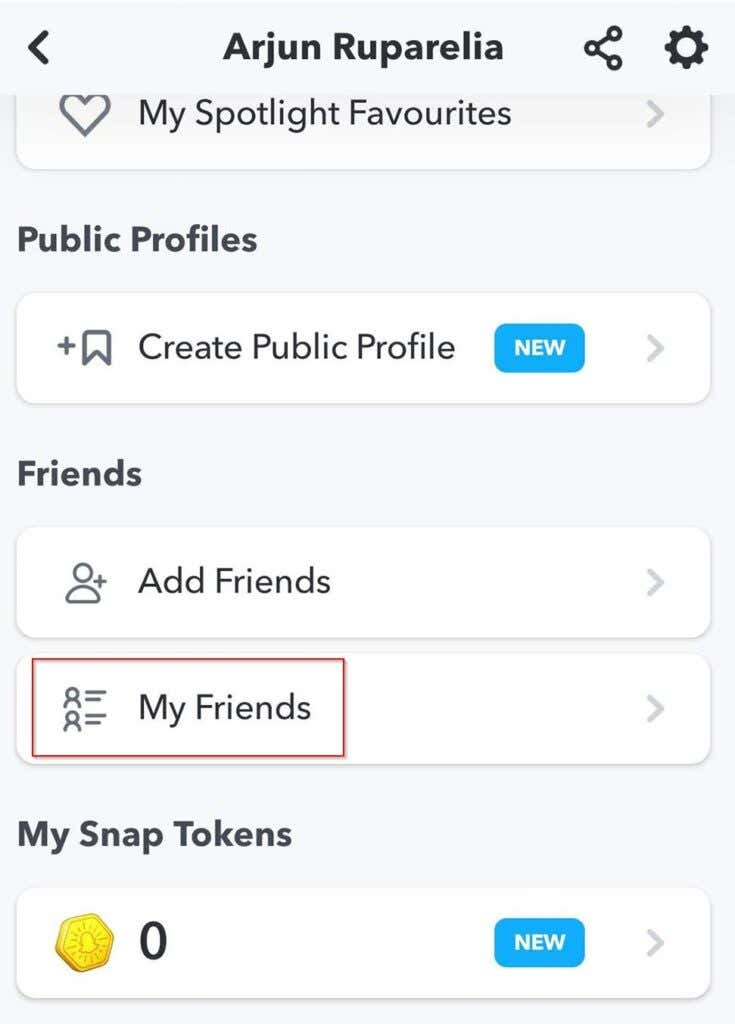
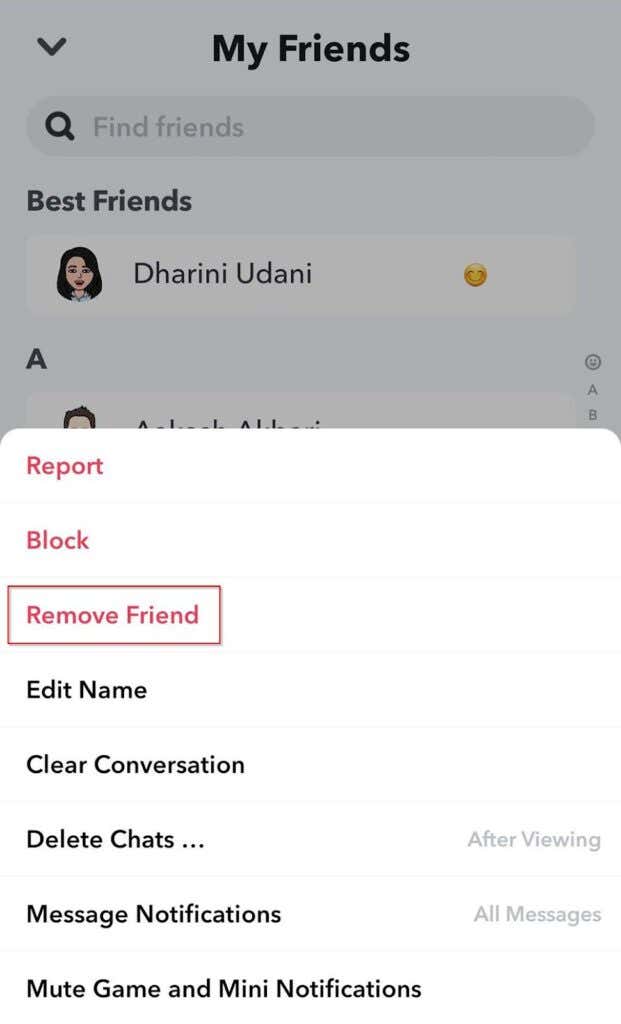
Luego, añádelos nuevamente.
Obtén Snappin'
Con suerte, ahora tienes la respuesta a por qué tu Snapchat no funciona. Ahora puedes enviarles a tus amigos y familiares una instantánea del VIERNES a la perfección. Si los ojos grandes y los peinados ágiles no son lo suficientemente atractivos para ti, puedes incluso crea tu propio filtro de Snapchat. Genial, ¿eh?
.